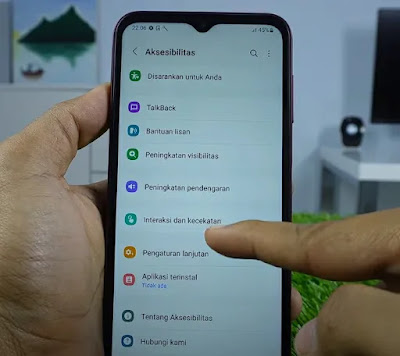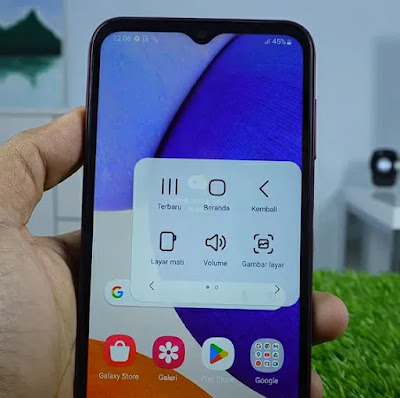Malasngeblog.com - Pada kesempatan kali ini, artikel tutorial berikut akan berbagi panduan tentang cara melakukan screenshot di HP Samsung untuk semua tipe.
Jadi, bagi kamu yang penasaran dengan cara screenshot di HP Samsung dengan mudah dan cepat tanpa perlu instal aplikasi tambahan, simak artikel ini sampai tuntas.
Kegunaan Screenshot di HP Samsung
Screenshot adalah fitur yang memungkinkan pengguna mengambil gambar dari layar ponsel milikmu. Fitur satu ini memiliki beberapa kegunaan untuk berbagai keperluan, antara lain:
Menyimpan Informasi Penting
Screenshot dapat digunakan untuk menyimpan informasi penting yang ada di layar ponsel, seperti alamat web, nomor telepon, atau petunjuk arah.
Pengguna juga dapat menggunakan screenshot untuk menyimpan percakapan penting di aplikasi perpesanan.
Membantu saat Bekerja atau Belajar
Screenshot dapat digunakan untuk membantu pengguna saat bekerja atau belajar. Misalnya, kamu dapat mengambil screenshot dari tutorial online untuk menyimpan langkah-langkahnya, atau mengambil screenshot dari slide presentasi untuk membantu mengikuti kegiatan pembelajaran.
Berbagi Informasi dengan Orang Lain
Screenshot juga bisa dimanfaatkan untuk berbagi informasi dengan orang lain. Misalnya, pengguna dapat mengambil screenshot dari artikel berita untuk mengirimnya ke teman atau mengambil screenshot dari meme untuk membagikannya di media sosial.
Simak juga artikel yang mengulas seputar cara menonaktifkan Instagram sementara di HP dan cara menghapus halaman Facebook secara permanen.
Cara Screenshot di HP Samsung dengan Mudah untuk Semua Tipe
Berikut ini adalah langkah-langkah yang bisa kamu lakukan untuk melakukan screenshot di HP Samsung semua tipe dengan mudah untuk berbagai keperluan:
1. Menggunakan Menu Asisten
Langkah pertama adalah menggunakan menu asisten pada HP Samsung Galaxy A14:
Buka menu pengaturan pada HP Samsung kamu.
Selanjutnya, masuk ke bagian "Aksesibilitas."
Pilih menu "Interaksi dan Kecekatan."
Aktifkan menu asisten dengan mengklik opsi yang disediakan dan tekan menu "Izinkan".
Sekarang, kamu dapat melakukan screenshot dengan mudah menggunakan asisten ini. Cukup klik ikon "Gambar Layar" untuk melakukan screenshot di HP Samsung milikmu.
2. Menggunakan Tombol Power dan Volume Down
Cara kedua adalah dengan menggunakan tombol pada HP Samsung. Ikuti langkah-langkah screenshot berikut ini:
Pilih tampilan layar atau halaman yang ingin kamu screenshot di HP Samsung.
Untuk mengambil screenshot di HP Samsung, tekan dan tahan tombol power dan tombol volume down secara bersamaan selama beberapa detik.
Nantinya, kamu akan mendengar bunyi shutter dari HP Samsung yang menjadi tanda bahwa screenshot telah berhasil kamu ambil.
Screenshot yang telah kamu buat akan tersimpan di galeri HP Samsung.
3. Screenshot Panjang
Jika kamu ingin melakukan screenshot halaman yang panjang di HP Samsung, ikuti langkah-langkah ini:
Pilih halaman yang ingin pengguna screenshot.
Gunakan menu asisten atau kombinasi tombol untuk melakukan screenshot biasa.
Setelah itu, klik ikon gulir bawah yang terletak di bawah layar setelah HP Samsung melakukan screenshot.
Jika halaman masih belum tercapture sepenuhnya, kamu dapat mengkliknya lagi untuk menambah panjang screenshot sesuai kebutuhan.
Screenshot panjang yang telah kamu ambil akan tersimpan dengan baik di galeri HP Samsung milikmu.
Kualitas Screenshot
Tak perlu khawatir mengenai kualitas screenshot yang telah kamu tangkap karena HP Samsung dapat menghasilkan screenshot berkualitas tinggi, tanpa kabur, atau cacat.
Jadi, itulah tiga cara yang dapat kamu lakukan untuk melakukan screenshot di HP Samsung semua tipe.
Terima kasih sudah membaca artikel ini sampai tuntas dan semoga tutorial tentang screenshot ini bermanfaat bagi kita semua.